Daptar eusi
Nalika damel sareng sajumlah ageung data, anjeun tiasa mendakan diri anjeun dina kaayaan dimana anjeun kedah milarian sababaraha nilai atanapi téks anu unik tapi henteu gaduh idéntifikasi khusus pikeun tujuan ieu. Dina hal ieu, pamariksaan nangtung atanapi horizontal sareng sababaraha kaayaan dianggo pikeun milarian hasilna. Tapi tinimbang ngagunakeun pungsi ieu, pamaké ahli biasana nerapkeun kombinasi INDEX MATCH . Kombinasi fungsi INDEX sareng MATCH langkung unggul tibatan VLOOKUP atanapi HLOOKUP dina sababaraha cara. Rumus INDEX MATCH tiasa milarian nilai kalayan sababaraha kritéria dina lembar anu béda sareng ngabalikeun hasil dina lembar kerja anu sanés. Dinten ieu, dina artikel ieu, urang bakal diajar sababaraha pendekatan pikeun ngagunakeun rumus INDEX-MATCH kalawan sababaraha kritéria dina lembar béda.
Ngundeur Workbook Praktek
Anjeun bisa ngundeur éta nuturkeun buku kerja Excel pikeun pamahaman anu langkung saé sareng latihan nyalira.
Nerapkeun NDEX-MATCH sareng Sababaraha Kriteria dina Lembar anu Béda.xlsx2 Métode Nerapkeun Rumus INDEX MATCH sareng Sababaraha Kriteria dina Lembar Béda dina Excel
Rumus INDEX-MATCH cukup épisién nalika anjeun mendakan data sareng sababaraha kritéria pikeun kolom sareng barisan dina lembar anu béda. Aya dua pendekatan anu béda pikeun milarian data kalayan sababaraha kriteria dina lembar anu béda. Ku kituna, hayu urang ngajajah hiji-hiji.
Di dieu, urang geusnganggo vérsi Microsoft Excel 365 , anjeun tiasa nganggo vérsi sanés anu mana waé numutkeun karesep anjeun.
1. Rumus MATCH INDEKS sareng Sababaraha Kriteria kanggo Kolom Ngan
Pikeun klarifikasi, urang bade nganggo Laporan Penjualan Bulanan organisasi nu tangtu. Dataset ieu ngawengku ID , Nami Mimiti , sareng masing-masing Penjualan dina kolom B , C , sareng D sasuai.
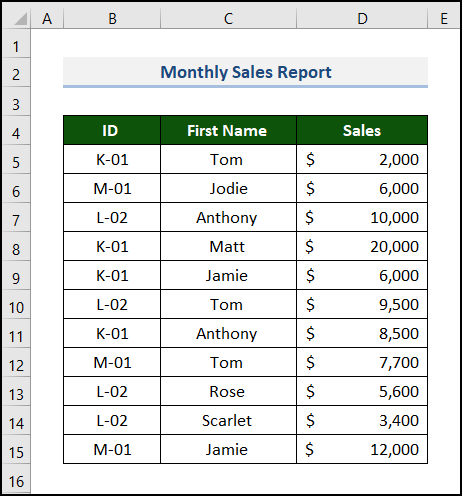
Pertimbangkeun skénario dimana bos anjeun masihan tugas pikeun ngitung Penjualan jumlah tina rupa-rupa wawakil penjualan. ngagunakeun ieu LKS. Anjeun tiasa sacara gampil nganggo rumus INDEX-MATCH . Anjeun tiasa ngalakukeun éta nganggo rumus array atanapi non-array. Janten, hayu urang tingali aranjeunna dina tindakan.
1.1 Ngagunakeun Rumus Array
Dina hal ieu urang kedah milarian Penjualan pikeun ID khusus sareng Nami Mimiti khusus tina lembar kerja anu béda. Lembar kerja ieu ngaranna " Dataset " . Ayeuna, tuturkeun léngkah-léngkah di handap ieu sacara saksama.
📌 Léngkah-léngkah:
- Kahiji, jieun rentang data dina lembar kerja anyar anu ngandung kolom ID , Ngaran hareup , jeung Penjualan . Dina lembar kerja anyar ieu, urang bakal mendakan hasil dina rentang D5:D7 . Ngaran lembar kerja ieu Array .
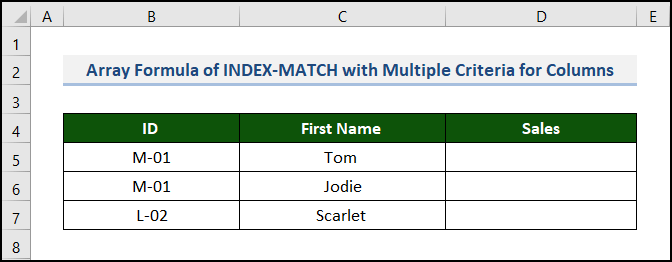
Ayeuna, urang bakal nerapkeun INDEX-MATCH rumus pikeun manggihan Penjualan jumlahna.
Rumus generik INDEX-MATCH kalawan sababaraha kritéria saperti kieu.
=INDEX(return_range, MATCH(1, ( kriteria1=rentang1) * (criteria2=rentang2) * (…), 0))Dimana:return_range nyaeta rentang ti mana nilaina bakal dipulangkeun.
kritéria1 , kritéria2 , … nya éta sarat anu kudu dicumponan.
rentang1 , rentang2 , … nyaeta rentang-rentang nu kudu dipaluruh ku kriteria nu diperlukeun.
- Dina waktos ieu, pilih sél D5 teras selapkeun rumus ieu.
=INDEX(Dataset!$D$5:$D$15,MATCH(1,(Array!B5=Dataset!$B$5:$B$15)*(Array!C5=Dataset!$C$5:$C$15),0)) Di dieu, - return_range nyaeta Dataset!$D$5:$D$15 . Klik lembar kerja Dataset terus pilih rentang data.
- kriteria1 nyaeta Array!B5 ( M-01 ).
- kriteria2 nyaeta Array!C5 ( Tom ).
- rentang1 nyaeta Dataset!$B$5:$B$15 . Klik lembar kerja Dataset terus pilih kolom ID .
- rentang2 nyaéta Dataset!$C$5:$C$15 . Klik lembar kerja Dataset terus pilih kolom Nami Mimiti .
- lookup_value pikeun fungsi MATCH nyaeta 1 sabab nyadiakeun lokasi relatif baris pikeun tiap kaayaan anu BENER. Lokasi hasil munggaran dimeunangkeun lamun aya sababaraha instansi 1 dinaarray.
- match_type nyaeta 0 .
- Sanggeus éta, pencét ENTER .
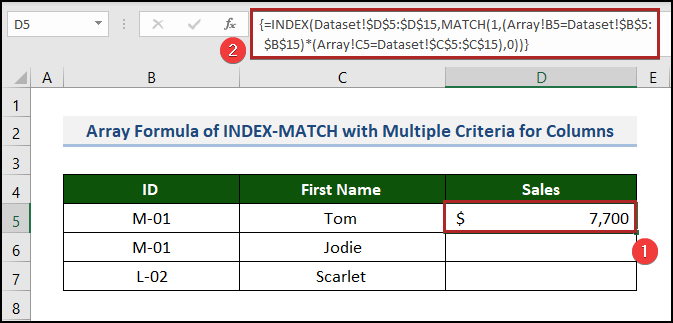
Catetan: Kusabab ieu rumus array, pastikeun anjeun mencet CTRL + SHIFT + ENTER tinimbang ENTER upami anjeun nganggo versi naon waé salian ti Excel 365 Jeung ulah nempatkeun eta braces Curly sabudeureun rumus. Excel bakal otomatis nambihanana kana rumus array .
- Ayeuna, bawa kursor ka pojok katuhu handap sél D5 . Sabenerna, éta alat Fill Handle .
- Ku kituna, ganda-klik ieu.
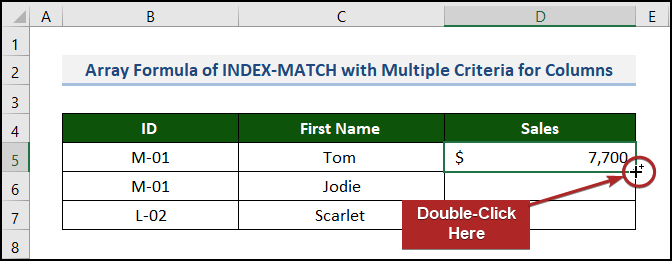
- Salaku Hasilna, éta nyalin rumus ka sél di handap ieu, sareng anjeun ogé bakal nampi hasil dina sél éta.
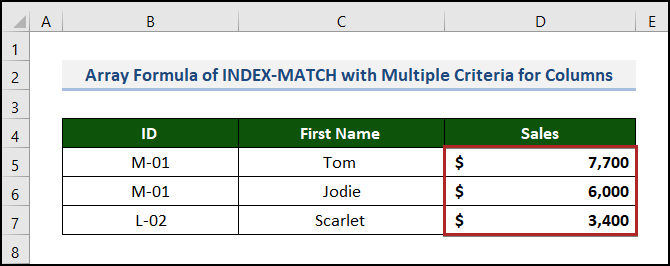
Baca deui: Kumaha Milih Data Spésifik dina Excel (6 Métode)
1.2 Tanpa Ngagunakeun Rumus Array
Urang tiasa ngalakukeun kasus saméméhna tanpa nganggo rumus array. Hayu urang tingali kumaha.
📌 Léngkah-léngkahna:
- Kahiji, jieun tabél saperti conto saméméhna.
Di dieu, urang bakal ngagunakeun rumus non-array INDEX-MATCH . Hayu urang tingali heula bentuk generikna.
INDEX(return_range, MATCH(1, INDEX((criteria1=rentang1) * (criteria2=rentang2) * (..), 0, 1) , 0))- Kadua, lebet ka sél D5 teras lebetkeun rumus ieu.
=INDEX(Dataset!$D$5:$D$15,MATCH(1,INDEX(('Non Array'!B5=Dataset!$B$5:$B$15)*('Non Array'!C5=Dataset!$C$5:$C$15),0,1),0)) Dimana, - return_range nyaeta Dataset!$D$5:$D$15 . Klik dina Dataset lembar kerja tur pilih rentang data.
- kriteria1 nyaeta 'Non Array'!B5 ( L-02 ).
- kriteria2 nyaeta 'Non Array'!C5 ( Mawar ).
- rentang1 nyaeta Dataset!$B$5:$B$15 . Klik lembar kerja Dataset terus pilih kolom ID .
- rentang2 nyaéta Dataset!$C$5:$C$15 . Klik lembar kerja Dataset terus pilih kolom Nami Mimiti .
- lookup_value pikeun fungsi MATCH nyaeta 1 .
- match_type nyaeta 0 .
- Teras, pencét kenop ENTER pikeun meunangkeun hasil.

Maca deui: Indéks Excel Cocogkeun kriteria tunggal/multiple jeung hasil tunggal/multiple
Bacaan Sarupa
- Excel INDEX MATCH Upami Sél Ngandung Téks
- INDEX MATCH sareng 3 Kriteria dina Excel (4 Conto)
- Excel INDEX MATCH pikeun Ngabalikeun sababaraha Nilai dina Hiji Sél
- INDEX MATCH Sababaraha Kriteria sareng Wildcard dina Excel (Panduan Lengkep)
- [Dibereskeun!] INDEX MATCH Teu Ngabalikeun Nilai Anu Bener dina Excel (5 Alesan)
2. Rumus INDEX MATCH sareng Sababaraha Kriteria pikeun Baris sareng Kolom
Salah sahiji fitur unik tina INDEX-MATCH rumus téh nya éta sakaligus bisa lookup nilai dina duanana baris jeung kolom dina bédalambaran. Urang bakal terang ayeuna.
Anggap bos anjeun nembé masihan anjeun set data dimana Ngaran , ID tina sababaraha penjualan sareng Penjualan sasih Jan , Mar , Mei , Jul jeung Sep dibere. Nami lembar kerja ieu " Dataset2 ".

Ayeuna, anjeun kedah milarian Penjualan pikeun sababaraha kriteria anu dipasihkeun dina lembar anu béda. Hayu urang tuturkeun kami.
📌 Léngkah-léngkahna:
- Mimitina, jieun tabel séjén dina lambaran béda anu ngandung kolom Ngaran , ID , Bulan dimana kritéria dibikeun. Teras, nami lambar ieu Kolom-Baris . Anjeun kudu meunangkeun deui Penjualan ngagunakeun kriteria nu geus ditangtukeun.
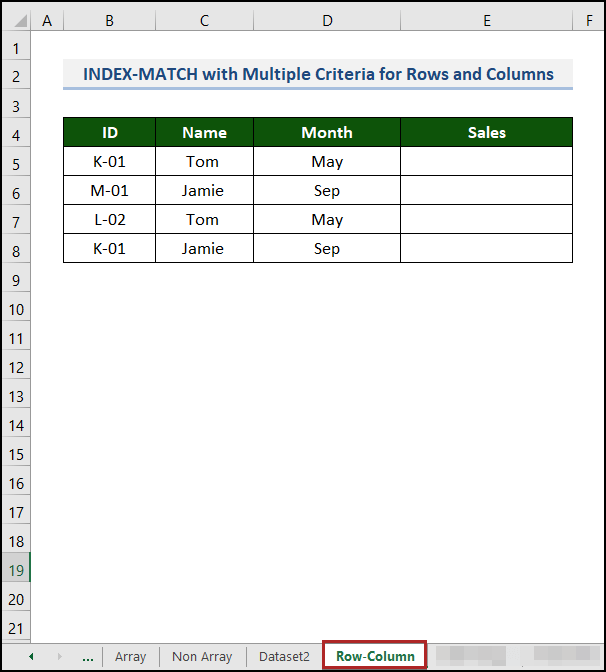
Ku kituna, urang kudu nerapkeun INDEX-MATCH rumus kalawan sababaraha kriteria dina lembar ieu. Format rumus ieu sapertos kieu.
=INDEX(table_array, MATCH(vlookup_value, lookup_column, 0), MATCH(hlookup_value1 & hlookup_value2, lookup_row1 & lookup_row2, 0) )- Teras, lebet ka sél E5 teras sauran fungsi INDEKS .
=INDEX( - Sanggeus éta, arahkeun ka lembar " Dataset2 ".
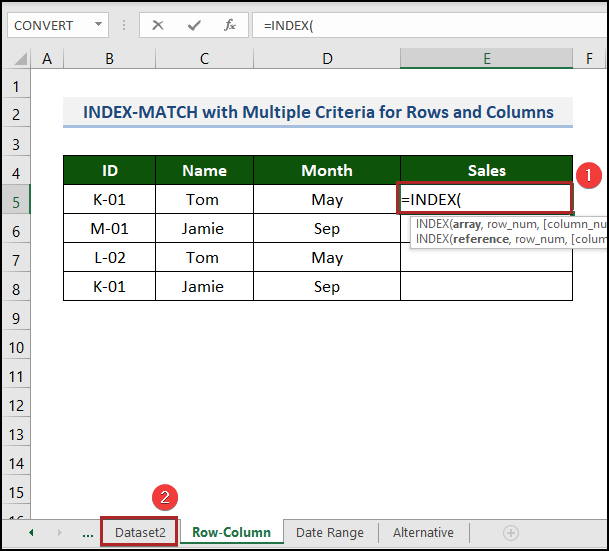
- Engké, pilih table_array nyaéta rentang C5:G19 dina Dataset2 lembar kerja.
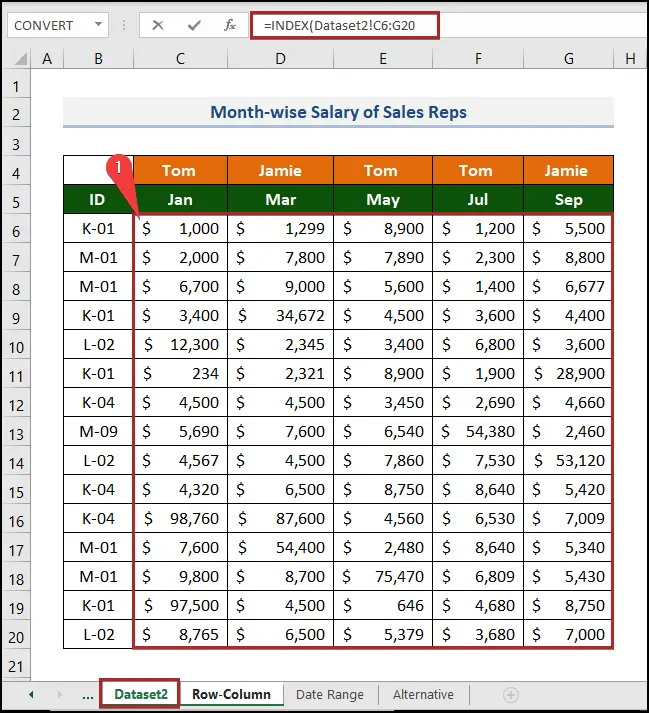
- Salajengna, lengkepan rumus lengkepna sapertos kieu.
=INDEX(Dataset2!$C$6:$G$20,MATCH('Row-Column'!B5,Dataset2!$B$6:$B$11,0),MATCH('Row-Column'!C5&'Row-Column'!D5,Dataset2!$C$4:$G$4&Dataset2!$C$5:$G$5,0)) Dimana, - vlookup_value nyaeta 'Row-Column'!B5 ( K-01 ). lookup_column nyaeta Dataset2!$B$6:$B$11 .
- hlookup_value1 nyaeta 'Row-Column'!C5 ( Tom ).
- hlookup_value2 nyaeta 'Row-Column'!D5 ( Mei ).
- lookup_row1 nyaeta Dataset2!$C$4:$G$4 .
- lookup_row2 nyaeta Dataset2! $C$5:$G$5 .
- match_type nyaeta 0 .
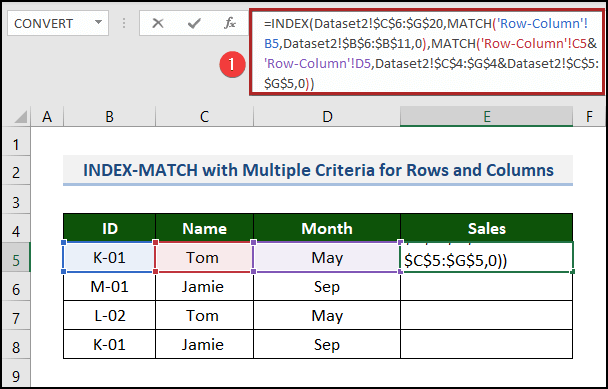
Ku kituna, urang bisa ningali baris jeung kolom nu dipilih dina gambar di handap ieu.

- Ahirna, pencét ENTER .
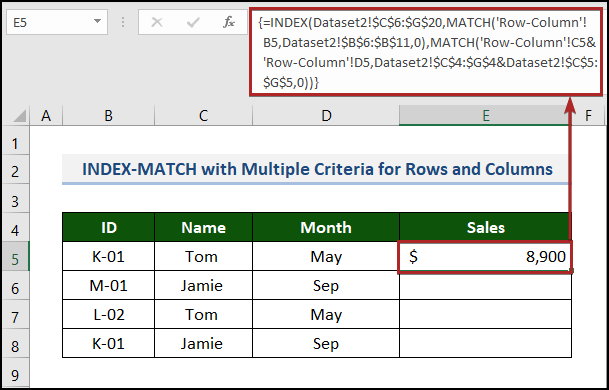
- Salian ti éta, paké alat Fill Handle pikeun meunangkeun hasil nu lengkep. dina sél handap dina kolom.

Cara Ngalarapkeun Rumus INDEX MATCH sareng Kriteria Multiple pikeun Rentang Tanggal
Urang tiasa nimba harga produk nu tangtu dina tanggal nu tangtu.
Di dieu, urang boga daptar produk kalawan periode awal jeung ahir maranéhanana sarta harga unit nu pakait.

Anggap urang hoyong ningali harga hiji És Krim dina 02-10-22 (bulan-poé-taun) . Upami tanggal anu dipasihkeun dina jangka waktu anu ditawarkeun, kami bakal kéngingkeun hargana dina sél kosong mana waé. Ku kituna, tanpa reureuh salajengna, hayu urang tingali kumaha ngalakukeunéta.
📌 Léngkah-léngkah:
- Kahiji, jieun rentang kaluaran dina rentang D19:D21 . Di dieu, urang milih pikeun manggihan éta pikeun 3 produk. Anjeun bisa ngaluyukeunana nurutkeun pangabutuh anjeun.
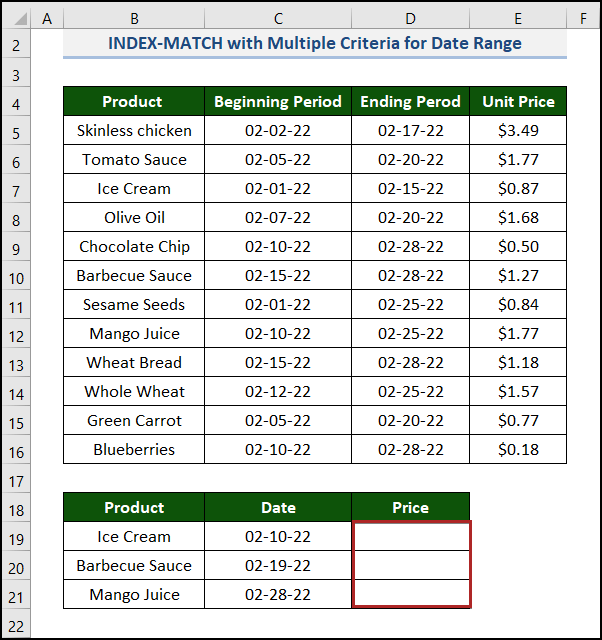
- Kadua, buka sél D19 terus asupkeun rumus array ieu.
=INDEX($E$5:$E$16,MATCH(1,(($B$5:$B$16=B19)*($D$5:$D$16>=C19)*($C$5:$C$16<=C19)),0)) - Sanggeus kitu, pencét ENTER .
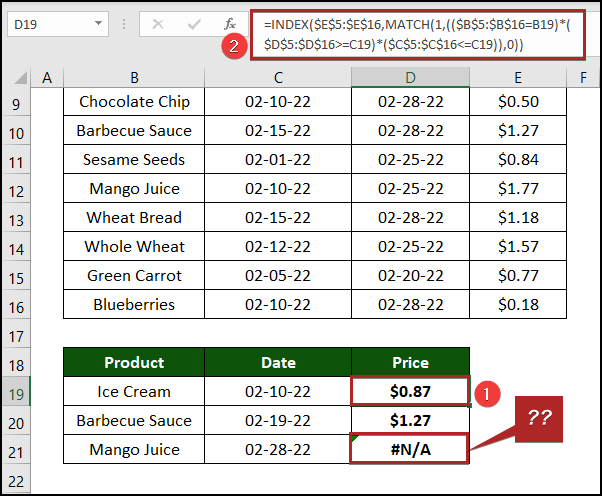
Urang tiasa ningali #N/A error dina sél D21 sabab tanggal dina sél C21 henteu aya dina periode anu dijelaskeun dina set data.
Upami anjeun hoyong terang langkung seueur téknik sareng conto ngeunaan topik ieu, anjeun tiasa maca artikel Kumaha Ngagunakeun INDEX MATCH sareng Sababaraha Kriteria pikeun Rentang Tanggal .
Alternatif Pinter tina INDEKS MATCH sareng Multiple Kriteria
Upami anjeun pamake Office 365 , teras anjeun tiasa nampi kauntungan tina fungsi ieu. Ayeuna, urang bakal nganggo FILTER fungsi pikeun ngalakukeun padamelan anu sami. Ku kituna, pikeun ngalaksanakeunana, turutan pituduh di handap ieu.
📌 Léngkah-léngkahna:
- Kahiji, jieun lembar kerja saperti Metoda 1 .
- Teras, pilih sél D5 teras selapkeun rumus ieu.
=FILTER(Dataset!$D$5:$D$15,(Dataset!$B$5:$B$15=Alternative!B5)*(Dataset!$C$5:$C$15=Alternative!C5)) Ku kituna, rumus ieu leuwih gampang diterapkeun jeung kaharti ti batan nu saméméhna. Pikeun katerangan, buka artikel INDEX MATCH sareng Multiple Criteria .
- Kadua, pencét kenop ENTER .
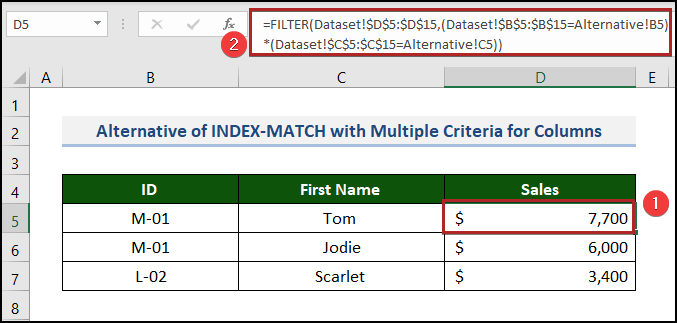
Catetan Gancang
⏩ The INDEXMATCH biasana mangrupa rumus array. Janten, anjeun kedah pencét CTRL+SHIFT+ENTER tibatan ENTER pikeun kéngingkeun hasilna.
⏩ Upami anjeun hoyong nerapkeun rumus anu sami pikeun sésana. sél, inget kana freeze rentang data maké rujukan sél mutlak ( $ ). Kantun pencét F4 pikeun nerapkeun kana rumus.
Kacindekan
Artikel ieu ngajelaskeun kumaha cara ngagunakeun INDEX MATCH kalayan sababaraha kriteria dina lembar anu béda dina Excel dina ragam basajan tur singket. Salaku tambahan, tong hilap ngaunduh file Praktik . Hatur nuhun pikeun maca artikel ieu. Urang ngaharepkeun ieu mantuan. Punten wartosan kami dina bagian koméntar upami anjeun gaduh patarosan atanapi saran. Mangga buka ramatloka kami, Exceldemy , hiji-eureun panyadia solusi Excel, pikeun neuleuman leuwih.

